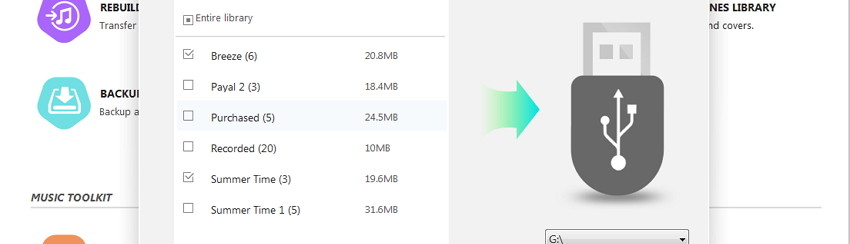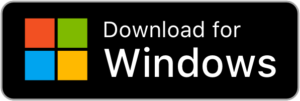L’automobile è il luogo forse dove abbiamo più tempo per ascoltare radio e musica. Quando il traffico aumenta e lo stress ci attanaglia, l’autoradio è la nostra àncora di salvezza perché ci consente di rilassarci ascoltando le canzoni preferite e facendoci dimenticare di quello che accade intorno a noi.
Se non ami ascoltare la radio perché intasata da troppa pubblicità potresti aver bisogno di creare un CD audio o ancora meglio una chiavetta USB con all’interno le tue playlist musicali preferite. Ma come si fa a creare una chiavetta USB con le nostre canzoni preferite e che sia riproducibile senza problemi nella nostra auto?
In questo articolo segnaliamo due soluzioni software che ti permetteranno sia di scaricare le tue canzoni preferite che di creare playlist musicali da masterizzare su CD o copiare in una chiavetta USB (pen-drive). Il CD o chiavetta USB una volta inserito nel tuo autoradio riprodurrà tutte le canzoni senza alcun problema di compatibilità! Il software di cui stiamo parlando si chiama iMusic.
Sommario
Come Creare Playlist Musicali per Autoradio con iMusic
Step 1. Scarica e installa iMusic
Scarica e installa la versione demo gratuita di iMusic sul tuo PC o Mac dai pulsanti seguenti:
Schermata iniziale del programma:

Dalla schermata iniziale del programma potrai già ricercare e scaricare tutte le tue canzoni preferite. I brani e le playlist saranno organizzate per genere musicale, artista, top list, ecc… Una volta trovata la canzone o playlist da scaricare vai nella sottosezione “Download” e incolla la url (del video musicale) Youtube, Vevo, Spotify, ecc…questi sono tutti siti supportati dal programma per scaricare canzoni e playlist musicali!
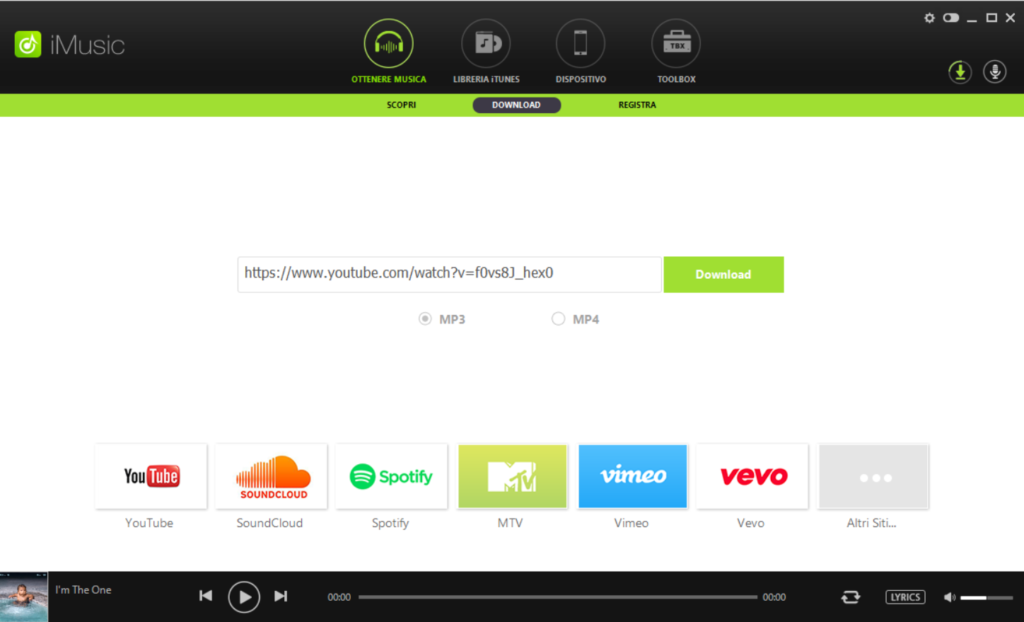
Tutte le canzoni scaricate verranno automaticamente salvate nella libreria iTunes (è quindi necessario che scarichi e installi iTunes sul tuo PC o Mac)
Step 2. Accedi a TOOLBOX > CAR PLAYLIST
Dopo aver scaricato le canzoni (se non le avevi già salvate sul tuo PC), vediamo adesso come creare le playlist da ascoltare nella tua auto.
Accedi alla sezione TOOLBOX del programma e poi clicca in basso su PLAYLIST PER AUTOMOBILE .
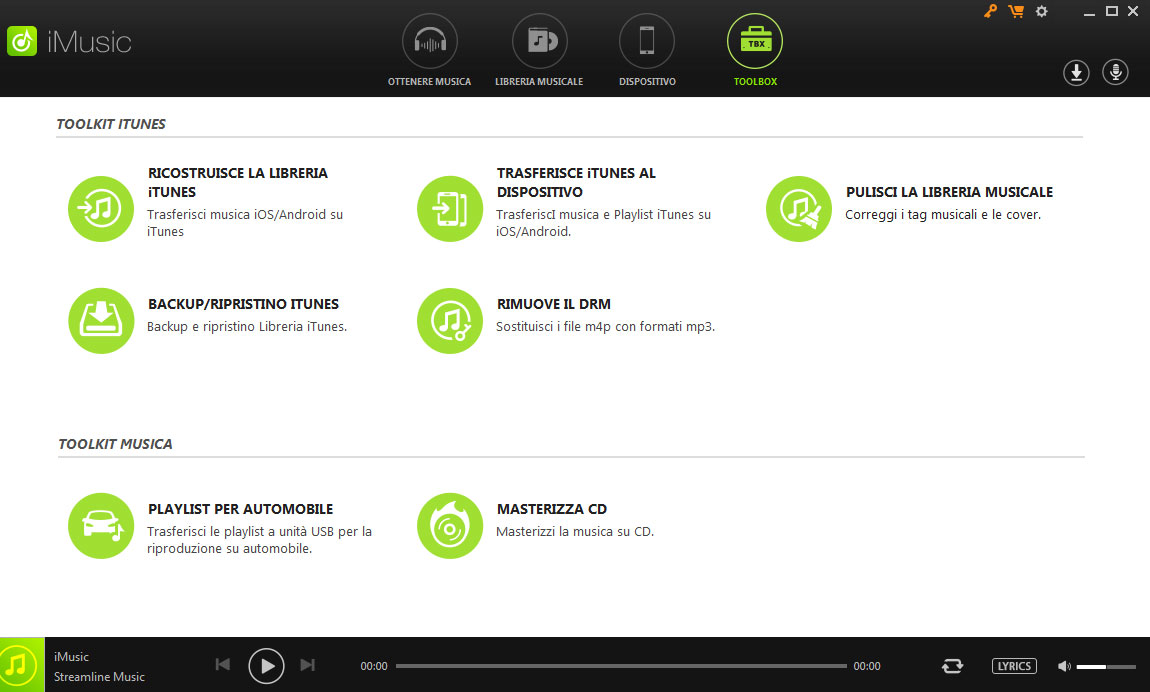
Si aprirà una finestra in cui potrai scegliere i brani e le playlist da copiare su una pennetta USB riproducibile sul tuo autoradio.

Step 3. Crea chiavetta USB con le tue playlist
Seleziona l’unità USB su cui copiare i brani musicali e infine clicca sul pulsante “Trasferisci”
Step 4. Verifica brani MP3 sulla chiavetta
Le playlist verranno create sulla tua chiavetta USB e se accedi ad essa potrai notare la presenza di un file di formato .m3u

Oltre a creare una chiavetta USB con le tue canzoni da riprodurre sul tuo autoradio, con iMusic potrai anche creare CD-audio compatibile con qualsiasi dispositivo e riproducibile nella tua auto.
Come Creare chiavetta musicale per Auto con SpotyRec
Il database digitale musicale più famoso al mondo è sicuramente quello di Spotify. Se vuoi sfruttare questa piattaforma musicale per ricercare e scaricare (o registrare) le tue canzoni preferite, allora il software che consigliamo di utilizzare è SpotyREC.
Puoi scaricare e installare SpotyREC sul tuo PC Windows dal link seguente:
Dopo l’installazione si aprirà questa interfaccia:
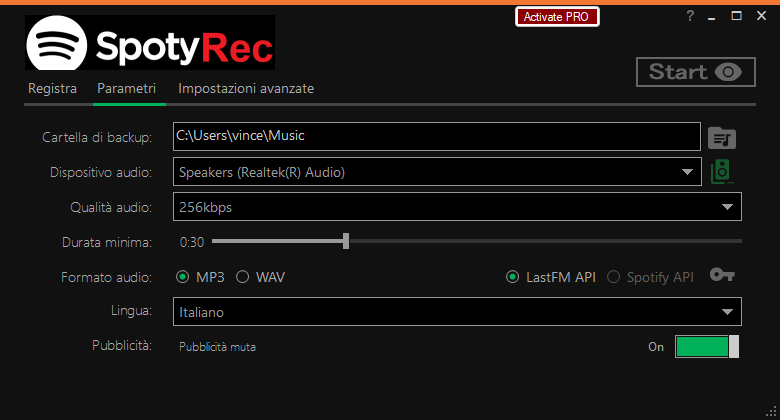
Ti basterà fare click su START e poi cercare e riprodurre le canzoni preferite su Spotify. Tutto qui!
Con questo programma potrai registrare (in tempo reale) tutte le tue canzoni preferite o intere playlist da Spotify, e le registrazioni verranno automaticamente salvate in file audio di formato MP3 sul tuo computer. Infine ti basterà copiare questi file MP3 su una classica chiavetta USB da collegare poi all’autoradio della tua macchina.
SpotiREC è molto semplice da usare e ha il vantaggio di individuare e saltare automaticamente tutte le pubblicità su Spotify: avrai così dei brani musicali non solo originali (a differenza di quanto potresti trovare su YouTube) ma anche puliti e senza alcun annuncio pubblicitario.
Ti Potrebbe Interessare..

GloboSoft è una software house italiana che progetta e sviluppa software per la gestione dei file multimediali, dispositivi mobili e per la comunicazione digitale su diverse piattaforme.
Da oltre 10 anni il team di GloboSoft aggiorna il blog Softstore.it focalizzandosi sulla recensione dei migliori software per PC e Mac in ambito video, audio, phone manager e recupero dati.